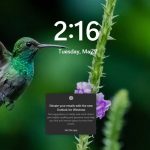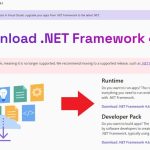Dưới đây là cách tạo mạng Wi-Fi thông minh với TP-Link Deco M9 Plus nhanh nhất. Có thể áp dụng đối với những dòng Deco khác. Cùng Vuhoangtelecom tìm hiểu ngay bây giờ nhé!
Hướng dẫn tạo mạng Wi-Fi thông minh với TP-Link Deco M9 Plus
Để cho quá trình cài đặt diễn ra suôn sẻ, hãy tắt chế độ Tiết kiệm năng lượng trên điện thoại đi. Đối với hệ điều hành từ iOS 14 trở lên, hãy bật mạng nội bộ để hoàn tất việc cấu hình. Deco chỉ được cài đặt qua ứng dụng Deco trên di động, đã có sẵn trên cả iOS và Android.

Thực hiện tạo mạng Wi-Fi thông minh với TP-Link Deco M9 Plus như sau:
- Bước 1: Khởi chạy ứng dụng Deco trên điện thoại.
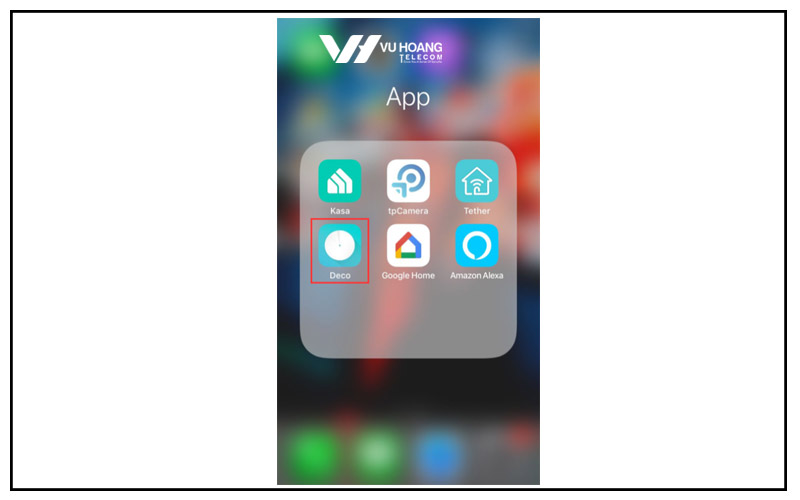
- Bước 2: Đăng nhập/đăng ký để cài đặt ID TP-Link.
Nếu như đã có tài khoản TP-Link Cloud rồi, có thể dùng nó để đăng nhập tài khoản.
- Bước 3: Nhấn vào mục “Let’s Begin” rồi chọn biểu tượng Deco tương ứng với số model Deco.
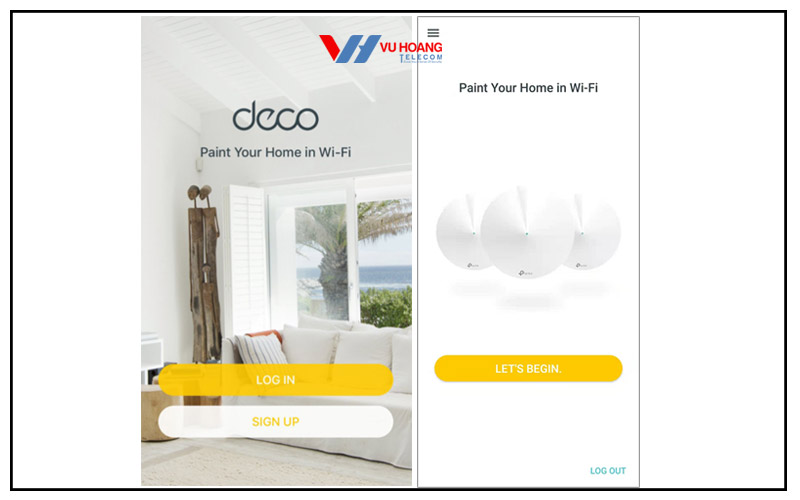
- Bước 4: Mở hộp TP-Link Deco M9 Plus. Sau khi xác nhận đủ phụ kiện và thông số, hãy nhấn Next.
- Bước 5: Ngắt kết nối nguồn modem rồi nhấn tiếp vào Next.
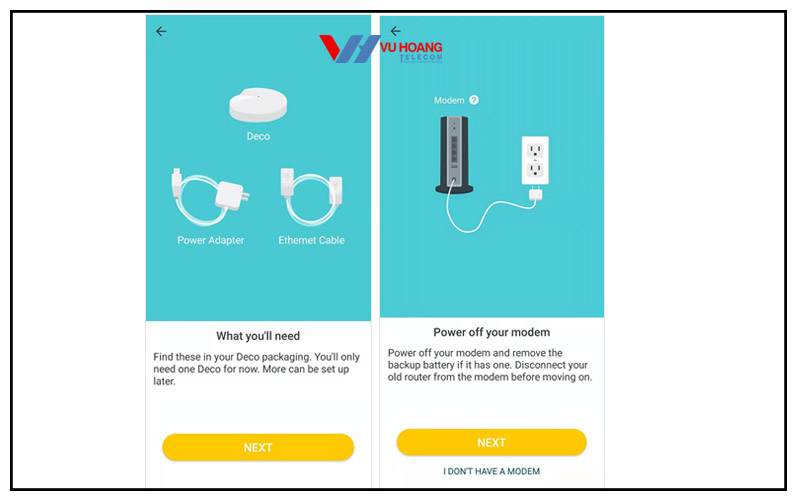
- Bước 6: Kết nối TP-Link Deco M9 Plus với modem qua cáp Ethernet rồi bật nguồn cho cả hai thiết bị. Nhấn vào Next khi cả hai thiết bị đều khởi động xong.
- Bước 7: Chờ đèn Internet ổn định trên modem rồi nhấn chọn Internet LED is stable.
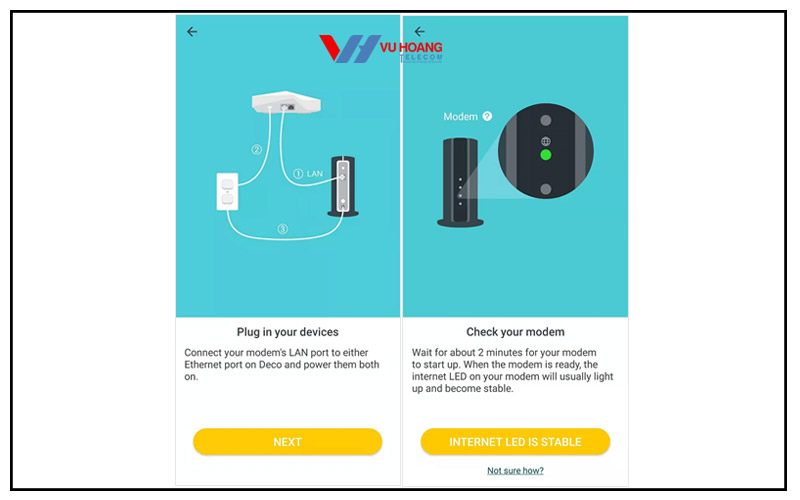
- Bước 8: Bật tính năng Bluetooth trên điện thoại rồi đợi cho đèn LED Deco xanh lam nhấp nháy. Nhấn chọn vào Deco’s LED is Pulsing Blue nhé.
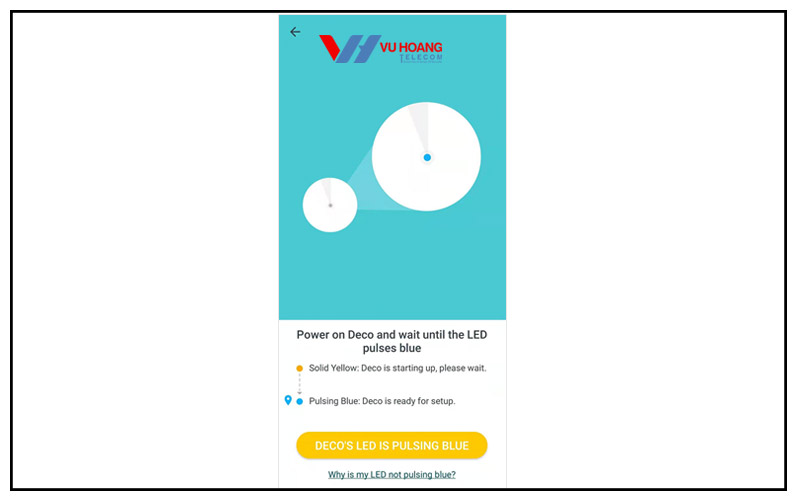
Nếu như đèn LED Deco không nhấp nháy màu xanh lam thì hãy nhấn Reset lại nhé. Nó nằm ở phía dưới cùng của thiết bị, nhấn giữ trong 1 giây. Đèn LED từ từ chuyển sang vàng. Chờ khoảng 2 phút tới khi đèn LED chuyển qua màu xanh lam rồi tiếp tục.
- Bước 9: Điện thoại sẽ dò tìm rồi liên kết với Deco.
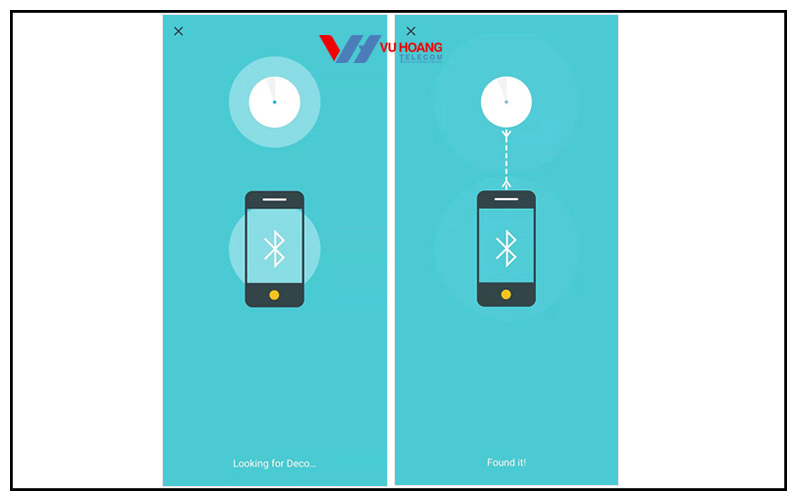
Nếu như không thể tìm thấy Deco M9 Plus, hãy:
Đảm bảo điện thoại hỗ trợ Bluetooth từ 4.0 trở lên
Chuyển sang điện thoại khác rồi thực hiện lại từ bước 1.
- Bước 10: Chỉ định cho Deco kết nối
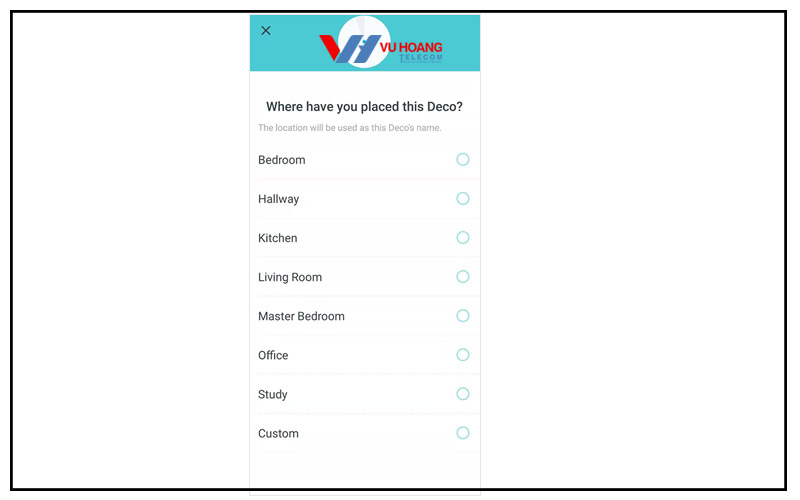
- Bước 11: Deco sẽ phát hiện loại kết nối Internet do nhà cung cấp mạng chỉ định (ISP).
Có 3 loại kết nối là IP động, IP tĩnh và PPPoE. Nếu không biết mình đang ở dạng nào thì hãy liên hệ ngay với nhà cung cấp dịch vụ mạng để kiểm tra.
Nếu như ISP có cài VLAN, hãy điền thông tin VLAN rồi nhấn chọn Next.
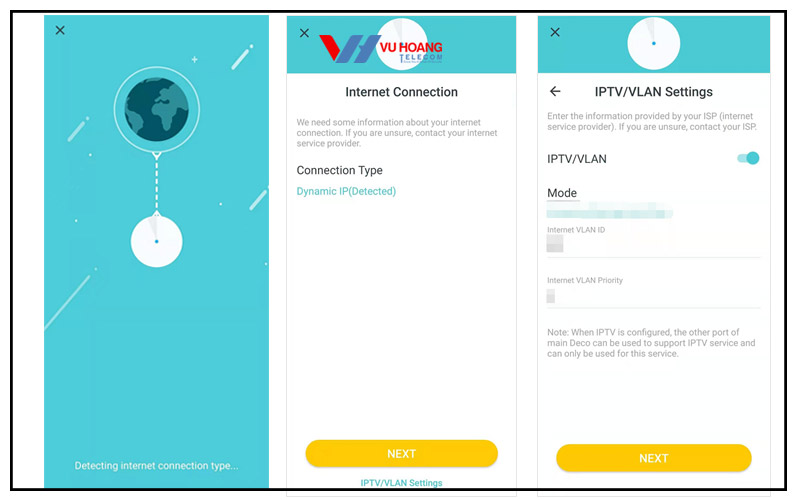
- Bước 12: Chọn mục Keep Default MAC Address để giữ địa chỉ MAC mặc định. Hay Manually Enter MAC Address để nhập địa chỉ MAC thủ công.
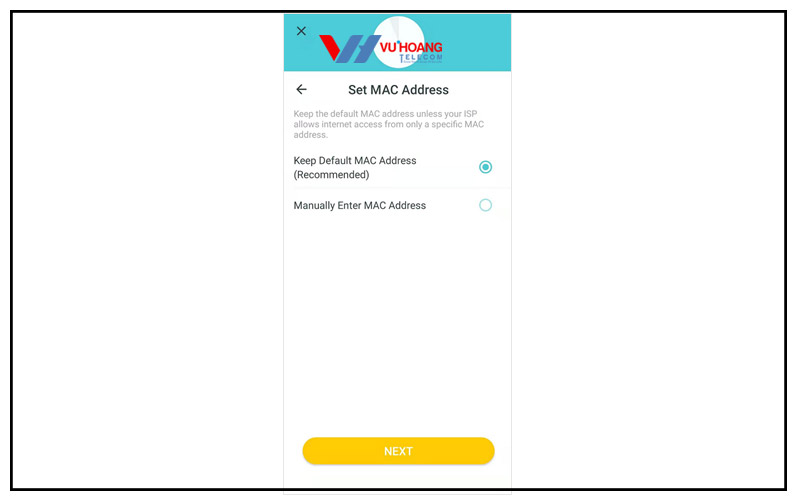
Nên giữ địa chỉ MAC mặc định, trừ khi nhà cung cấp dịch vụ mạng chỉ cho phép truy cập từ địa chỉ MAC cụ thể mà thôi.
- Bước 13: Tạo tên, mật khẩu mạng wifi rồi kết nối điện thoại với mạng wifi mới này. Nhấn chọn Next.
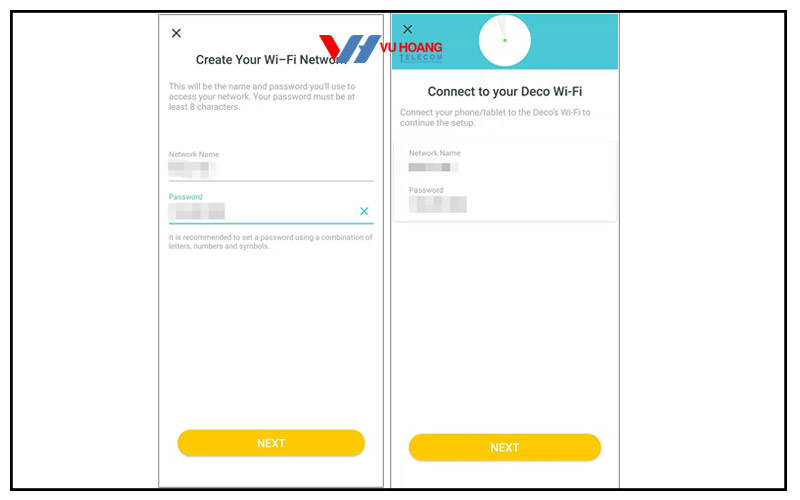
- Bước 14: Lúc này thiết bị Deco sẽ kiểm tra kết nối mạng rồi kết thúc quá trình cài đặt. Có thể chọn I’m done for now hay tiếp tục thêm những đơn vị Deco khác.
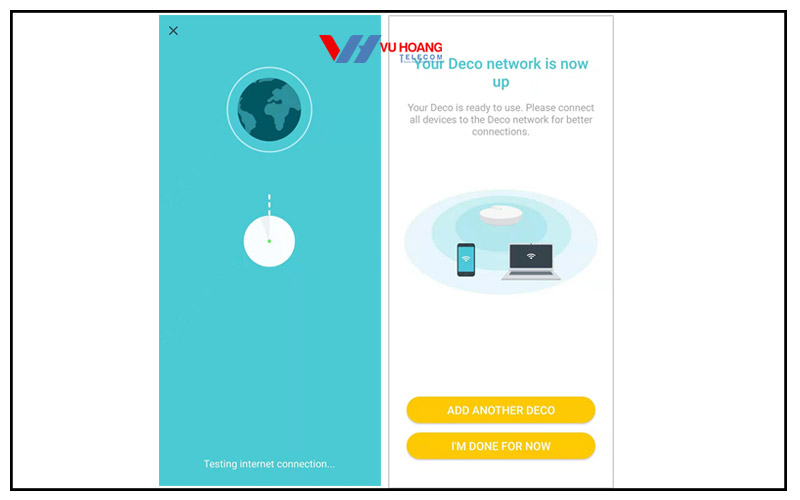
Trên đây là hướng dẫn tạo mạng Wi-Fi thông minh với TP-Link Deco M9 Plus nhanh nhất. Mọi người có thể áp dụng đối với những thiết bị Deco tương tự. Hy vọng với những ai theo dõi bài viết có thể tự thực hiện được một cách đơn giản.
Khách hàng có nhu cầu đặt mua thiết bị mạng TP-Link, truy cập ngay vuhoangtelecom.vn. Đừng quên tham khảo thêm các thủ thuật và bài viết công nghệ mới nhất tại địa chỉ Vuhoangtelecom nhé!
-
Sản phẩm đang giảm giá Hệ thống Wi-Fi 6 Mesh cho Gia đình AX1800 TP-LINK Deco X201.560.000VNĐ
Hệ thống Wi-Fi 6 Mesh cho Gia đình AX1800 TP-LINK Deco X201.560.000VNĐ -
Sản phẩm đang giảm giá Hệ thống Wi-Fi Mesh cho Gia đình AX5400 TP-LINK Deco X602.136.000VNĐ
Hệ thống Wi-Fi Mesh cho Gia đình AX5400 TP-LINK Deco X602.136.000VNĐ -
Sản phẩm đang giảm giá Hệ thống Wi-Fi 6 Mesh Cho Gia Đình AX3000 TP-LINK Deco X501.740.000VNĐ
Hệ thống Wi-Fi 6 Mesh Cho Gia Đình AX3000 TP-LINK Deco X501.740.000VNĐ -
Sản phẩm đang giảm giá Hệ Thống Mesh WiFi 6 Cho Gia Đình AX1500 TP-LINK Deco X101.152.000VNĐ
Hệ Thống Mesh WiFi 6 Cho Gia Đình AX1500 TP-LINK Deco X101.152.000VNĐ -
Sản phẩm đang giảm giá Hệ thống Wi-Fi Mesh Cho Gia Đình AC1200 TP-LINK DECO E4636.000VNĐ
Hệ thống Wi-Fi Mesh Cho Gia Đình AC1200 TP-LINK DECO E4636.000VNĐ -
Sản phẩm đang giảm giá Hệ Thống Wi-Fi Mesh Cho Gia Đình AC1900 TP-LINK Deco S71.068.000VNĐ
Hệ Thống Wi-Fi Mesh Cho Gia Đình AC1900 TP-LINK Deco S71.068.000VNĐ -
Sản phẩm đang giảm giá Hệ thống Wi-Fi Mesh cho Gia đình AC1200 TP-LINK Deco M4852.000VNĐ
Hệ thống Wi-Fi Mesh cho Gia đình AC1200 TP-LINK Deco M4852.000VNĐ -
Sản phẩm đang giảm giá Hệ thống Wi-Fi Mesh cho Gia đình AC1300 TP-LINK Deco M51.488.000VNĐ
Hệ thống Wi-Fi Mesh cho Gia đình AC1300 TP-LINK Deco M51.488.000VNĐ